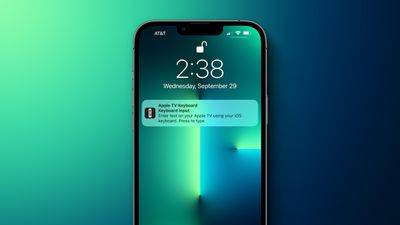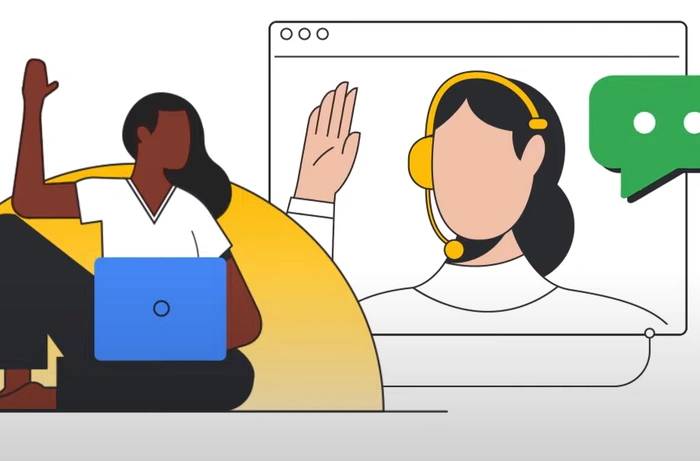待机模式一直是iOS 17的亮点。这项新功能可让您在 iPhone 插接、充电和横向模式下一目了然地查看重要信息。您可以查看微件列、特色照片和全尺寸时钟,具体取决于您喜欢的待机视图。
该模式还允许您根据设置查看通知。但有时您可能希望在待机模式下关闭(或打开)通知。以下是您在iPhone上执行此操作的方法。
如何在 iPhone 上以待机模式关闭通知
按照以下步骤切换待机模式的通知。您需要在iPhone上安装最新的iOS 17更新才能使用此功能。如果您尚未更新设备,请前往“设置”>“常规”>“软件更新”以安装最新更新。完成后,您可以使用以下步骤在设备上的待机模式下切换关键通知。让我们开始吧!
打开“设置”应用。
![]()
点按待机。
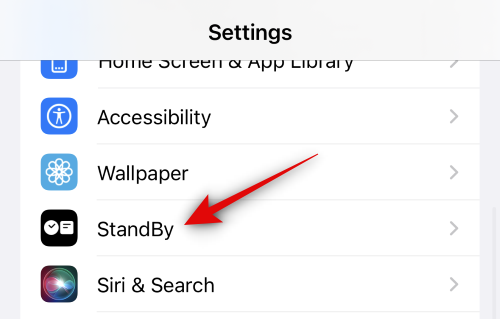
现在,点击显示通知的切换开关,使其变为灰色,如下所示。这意味着通知在待机模式下关闭。不过,您仍然会收到重要通知,这很好。
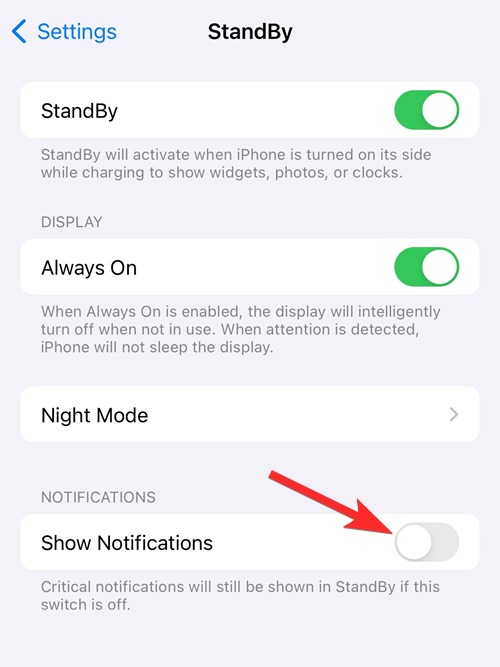
就这样。
如何在 iPhone 上以待机模式打开通知
您需要在“待机>设置”中启用它们。
打开“设置”应用。
![]()
点按待机。
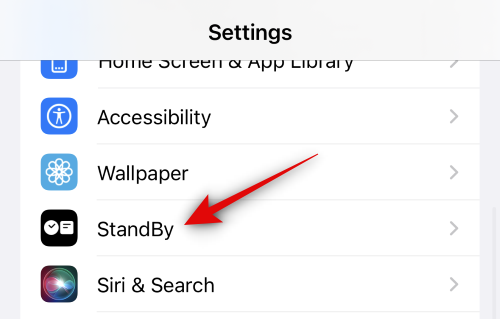
现在,点击显示通知的切换开关,使其变为绿色 - 这意味着通知在待机模式下打开。但是,您仍然会收到关键通知,这很好。

什么是关键通知,为什么它们在待机模式下仍然可见?
关键通知是 iOS 归类为最重要的时间敏感通知。这些通知可以绕过免打扰、专注模式等,以确保您随时了解最新的关键信息。此类通知包括天气警报、签到通知、琥珀色警报等。因此,这些通知可以绕过待机模式,即使您禁用待机模式的通知或完全禁用设备上的通知,这些通知仍然可见。
什么是仅在点击时显示预览,您应该使用它吗?
“仅点击时显示预览”是待机的切换开关,可增强通知的隐私性。此功能将在激活待机时隐藏通知的预览。当您点击通知时,只有这样才会向您显示预览。如果您要在待机中关闭通知以避免窥探您的通知,那么您可能需要尝试此功能。
如何启用仅在点击时显示预览
以下是在 iPhone 上启用“仅点击时显示预览”的方法。请按照以下步骤帮助您完成该过程。
通过点击其图标打开“设置”应用。
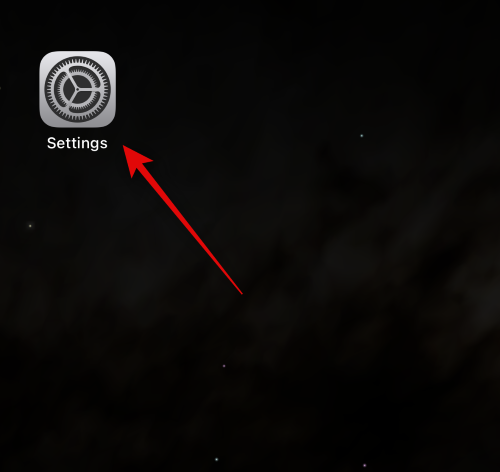
现在点击待机。
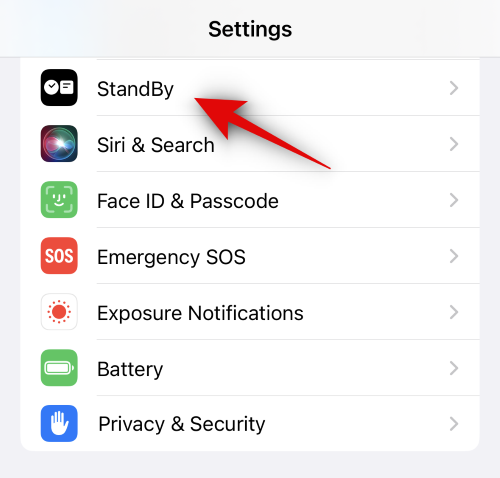
接下来,点击并启用屏幕底部的“仅在点击时显示预览”的切换。
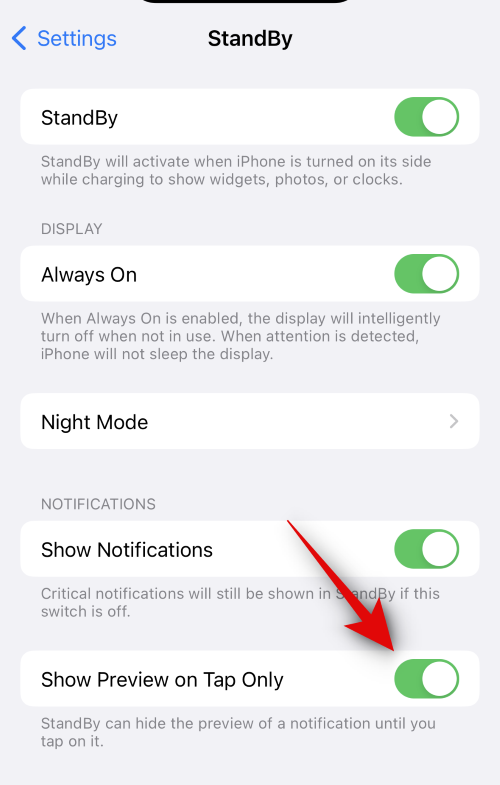
就是这样!在待机中收到的通知的预览现在仅在您点击它们时可见。